-- |
Applicazioni Macintosh
Web Browser
Chat e videoconferenza
Peer-to-Peer p2p su mac
Streaming Video
Divx, xvid e Mpeg con il Mac
Programmi per la manutenzione del Mac
Visualizzatori di immagini
Mixare musica con il Mac
_
I migliori Tutorial
Mac Os X- Problemi e soluzioni
Sfoglia filmati in Safari
Immagini in JPG con AppleScript
Mac Os X: preferenze corrotte
Mac all'Anagrafe
Tiger e file invisibili
Registrare sul Mac un video in streaming
Da divx a DVD con iDvd
Thunderbird da Panther a Tiger
Mail 2.0 Mac OsX Tiger
APE + CUE su Mac
Copiare dati da Mac a Mac
Safe Boot (avvio di sicurezza del Mac)
Come
disinstallare i programmi
Divx con ffmpegX
Splittare un divx
Gestione colore: il monitor
Gestione del colore: stampante
Pacifist: reinstallare le applicazioni da dvd
o cd
Duplicare un Dvd-Film
Come si duplica un Dvd con capitoli
Masterizzare le foto con iPhoto
Guida ai processi di Mac Os X
Proteggere documenti con la password
Quanta Ram per il Mac
Spostare la cartella di iTunes
Ripulire un testo
ShakesPeer: DC++ per Mac
Mac
Os X - Tips e mini-tutorial
Routine
periodiche notturne del Mac:
come fare perché diventino diurne.
Mac OS X è solito lanciare alcune routine di mantenimento del
System durante le ore notturne in cui, di solito, la maggioranza dei
Mac è spenta.
A partire da Tiger queste routine (conosciute in precedenza come “Cron
task” ossia compiti il cui svolgimento era affidato all’utility
Cron) vengono lanciate ai seguenti orari:
routine giornaliera (daily) alle ore 3.15 di notte
routine settimanale (weekly) alle ore 3.15 di notte
routine mensile (monthly) alle ore 5.30 di notte
Per essere precisi, a partire da Tiger, il Sistema Operativo non affida
più il compito di lanciare queste routine (o script) all’utility
Cron ma al programma Unix “launchd”.
È
possibile fare in modo che dette routine avvengano di giorno invece che
di notte, modificando opportunamente i tre file responsabili.
Innanzi tutto bisogna aprire la cartella Sistema, poi la cartella Libreria e infine la cartella
LaunchDaemons; qui si individuano tre file:
com.apple.periodic-daily.plist
com.apple.periodic-weekly.plist
com.apple.periodic-monthly.plist
Prima di iniziare le modifiche è bene preparare delle
copie.
I file vanno selezionati tutti e tre e poi, tenendo premuto il tasto
Opzioni (Alt), trascinati sulla Scrivania: in questo modo i tre file
vengono copiati sulla Scrivania, per esempio nella cartella creata per
l’occasione e chiamata CronOriginali.
La stessa trafila va ripetuta un’altra volta in modo da avere due
copie dei file in oggetto.
Questa operazione è indispensabile perché una copia dei
tre file viene conservata per ogni evenienza (cioè nel caso qualcosa
vada storto ed è sempre bene avere a disposizione la versione
non modificata) e un’altra copia sarà quella su cui verranno
apportate le modifiche.
Il modo in cui si modificano i tre file è identico per cui, a
titolo di esempio, incominciamo dal file com.apple.periodic-monthly.plist.
Con un doppio clic il file viene aperto automaticamente da Property
List Editor; l’unica scritta visibile è Root, in alto a sinistra.
Si preme il triangolino alla sinistra di Root e compaiono 5 righe.
Agendo sempre sul triangolino posto alla sinistra del nome bisogna “aprire” l’ultima
scritta StartCalendarInterval; compaiono così due righe:
Hour a cui corrisponde il numero 5
Minute a cui corrisponde il numero 30
Ciò significa che lo script è programmato per funzionare
alle ore 5.30
Ora è sufficiente fare un doppio clic sul numero 5 ed inserirne
un altro, ricordando però che il giorno è suddiviso in
24 ore e quindi, se si desidera che lo script venga effettuato, per esempio,
alle 7 di sera, bisognerà scrivere 19.
Se si desidera, si possono modificare i minuti allo stesso modo.
Al termine delle modifiche, dal menu File si sceglie Save.
Ora il file modificato va rimesso al suo posto; quando lo si trascina
sopra la cartella LaunchDaemons, il Sistema avvisa che la cartella non
può essere modificata:
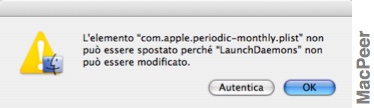
Basta premere il pulsante Autentica: compare una finestrella in cui va
digitata la password di amministratore.
A questo punto un altro messaggio avvisa che un elemento con lo stesso
nome esiste già: basta premere il pulsante Sostituisci.

Unica raccomandazione: non compiere l’operazione di sostituzione
delle routine proprio durante l’ora (nuova o vecchia) della loro
esecuzione.
Perché gli script diventino attivi bisogna riavviare oppure, più semplicemente,
fare un logout e poi un login. Infine è bene lanciare Utility
Disco (che si trova in Applicazioni-->Utility), fare un clic sul nome
dell'HD e scegliere Ripara permessi.
Per controllare che gli script siano stati lanciati effettivamente nei
nuovi orari basta aprire il Terminale (si trova in Applicazioni-->Utility)
e digitare:
ls -al /var/log/*.out
facendo attenzione agli spazi (la soluzione migliore consiste nel copiare
la riga precedente e incollarla nella finestra del Terminale).
Ogni script (giornaliero, settimanale e mensile) ha una funzione specifica.
Lo script giornaliero rimuove i vecchi file “log” (sono i
resoconti scritti dal System sulle sue attività), fa un backup
del data-base di NetInfo, scrive una varietà di statistiche su
System e network e ruota il log del System.
Su Tiger lo script rimuove gli scratch file dei fax (spazi usati come
depositi temporanei) e ripulisce il log asl (il log per la nuova funzionalità Apple
System Logging).
Lo script settimanale ricostruisce i data-base di locate e whatis (programmi
del Terminale) e ruota i seguenti file: ftp.log, lookupd.log, lpr.log,
mail.log, netinfo.log, ipfw.log, ppp.log e secure.log.
Lo script mensile riporta il rendiconto di uso dei singoli utenti e ruota
i file wtmp, install.log e cu.modem.log.
N.B.
la stringa di istruzioni per effettuare il controllo da Terminale dell'effettivo
svolgimento degli script periodici è stata fornita da Flashcream
su suggerimento di Macric (Forum Mac
Peer)
Tutorial di Hartz (Forum Di Mac Peer)
Principali sezioni del Forum di Mac Peer:
Forum Index
Mac
Help
Mac
basic
Mac
News- Pianeta Apple
Applicazioni
Hardware
e periferiche
I
migliori freeware
Giochi
per Mac
p2p
su Macintosh
Mi
sono iscritto al Forum
Grafica
Digitale
Audio
Video Foto col Mac
Artlab
Estesie
Mercatino
Vendo
Mercatino
Cerco
ARCHIVIO
_
--
